Jak zapobiec błędowi 0xc1900204 blokującemu aktualizacje systemu Windows 10?
Opublikowany: 2018-06-27Technologia jest dynamiczna i nadal szybko się rozwija. Jeśli chcesz rozwijać się we współczesnym świecie, musisz zaakceptować, że zmiana jest nieunikniona. Tak więc, jeśli jesteś użytkownikiem systemu Windows, musisz aktualizować system, aby uczyć się i cieszyć wszystkimi nowymi funkcjami, które firma Microsoft regularnie wprowadza. Jednak dla niektórych instalowanie najnowszych aktualizacji może stać się problemem z powodu błędów i problemów technicznych, które się z tym wiążą.
Jednym z problemów, które możesz napotkać podczas pobierania tych aktualizacji, może być błąd 0xc1900204. Oto kilka scenariuszy związanych z tym problemem:
- Instalacja systemu Windows nie powiodła się z szesnastkowym kodem zakończenia 0xc1900204 — w niektórych przypadkach ten komunikat pojawia się, gdy użytkownik instaluje system Windows. Powinieneś być w stanie rozwiązać ten problem, korzystając z jednej z metod wymienionych poniżej.
- Aktualizacja 0xc1900204 — ten błąd może również wystąpić podczas próby uaktualnienia systemu. Możesz rozwiązać ten problem, uruchamiając narzędzie do rozwiązywania problemów z aktualizacjami systemu Windows.
- Asystent aktualizacji systemu Windows 10 0xc1900204 - Niektórzy użytkownicy, którzy korzystali z Asystenta aktualizacji, zgłosili, że napotkali ten błąd. Zaleca się zresetowanie składników aktualizacji systemu Windows, aby pozbyć się tego problemu.
Metoda 1: Uruchamianie narzędzia do rozwiązywania problemów z aktualizacjami systemu Windows
Dzięki dedykowanemu narzędziu do rozwiązywania problemów na twoim komputerze nie musisz się martwić, czy nauka naprawy błędu aktualizacji systemu Windows 10 o kodzie 0xc1900204 jest skomplikowana. Możesz użyć narzędzia do rozwiązywania problemów przeznaczonego do rozwiązywania typowych problemów z aktualizacją systemu Windows. Możesz go uruchomić, postępując zgodnie z poniższymi instrukcjami:
- Na klawiaturze naciśnij klawisz Windows + I. Powinno to otworzyć aplikację Ustawienia.
- Przejdź do Aktualizacji i zabezpieczeń, wybierz Rozwiązywanie problemów z menu w lewym okienku.
- Wybierz Windows Update, a następnie kliknij Uruchom narzędzie do rozwiązywania problemów.
- Postępuj zgodnie z instrukcjami wyświetlanymi na ekranie, aby zakończyć proces.
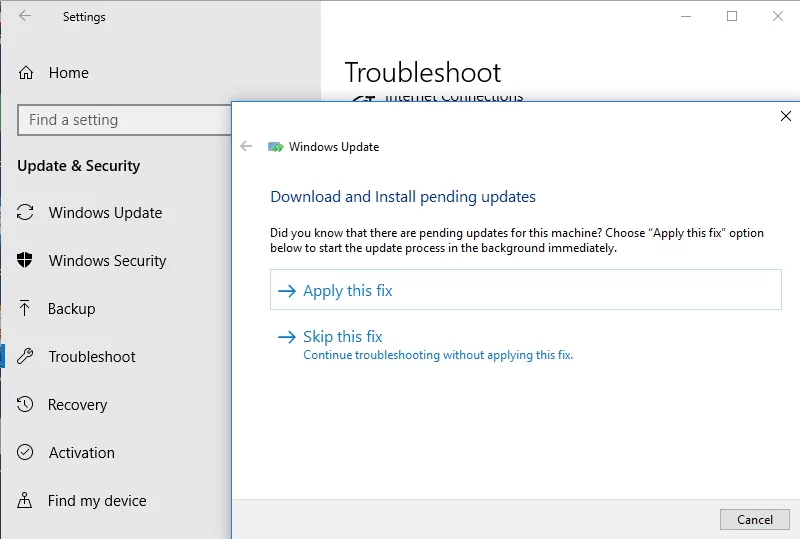
- Po zakończeniu procesu spróbuj ponownie zainstalować aktualizacje i sprawdź, czy błąd nadal występuje.
Metoda 2: Resetowanie składników Windows Update
W niektórych przypadkach błąd 0xc1900204 pojawia się, gdy coś jest nie tak z jedną z usług wymaganych do pomyślnego uruchomienia usługi Windows Update. Możesz zresetować te usługi, aby pozbyć się błędu. Zasadniczo musisz zatrzymać i ponownie uruchomić BITS, Cryptographic, MSI Installer i Windows Update Services. Aby to zrobić, wykonaj poniższe czynności:
- Kliknij prawym przyciskiem myszy ikonę Windows na pasku zadań.
- Z menu wybierz Wiersz polecenia (administrator) lub Powershell (administrator).
- Uruchom następujące polecenia i upewnij się, że naciskasz Enter po każdym wierszu:
net stop wuauserv
net stop cryptSvc
bity stopu netto
net stop msserver
ren C:\Windows\SoftwareDistribution SoftwareDistribution.old
ren C:\Windows\System32\catroot2 Catroot2.oldnet uruchom wuauserv
net start cryptSvc
bity startu netto
net start msserver
- Po wykonaniu poleceń spróbuj zainstalować aktualizację i sprawdź, czy błąd zniknął.
Metoda 3: Resetowanie rejestru
Możliwe jest również, że problem w rejestrze spowodował błąd 0xc1900204. Zanim wypróbujesz to rozwiązanie, musisz w pełni potwierdzić, że rejestr jest wrażliwą bazą danych. Jeśli popełnisz jakiś błąd, możesz spowodować więcej szkód na swoim komputerze. Dlatego upewnij się, że dokładnie przestrzegasz naszych instrukcji. To powiedziawszy, oto kroki:
- Na klawiaturze naciśnij klawisz Windows + R. Powinno to otworzyć okno dialogowe Uruchom.
- Wpisz „regedit” (bez cudzysłowów), a następnie naciśnij Enter.
- Przejdź do tej ścieżki:
HKEY_LOCAL_MACHINE OPROGRAMOWANIE Microsoft Windows Aktualna wersja
- Poszukaj wartości „ProgramFilesDir” i kliknij ją prawym przyciskiem myszy.
- Zobaczysz, że dane wartości są ustawione na C:\Program Files. Zmień go na ścieżkę, w której chcesz zainstalować swoje programy.
- Zapisz zmianę, klikając OK.
- Uruchom ponownie komputer, a następnie spróbuj ponownie zainstalować aktualizację. Sprawdź, czy błąd nadal występuje.
Metoda 4: Sprawdzanie antywirusa
Program Windows Defender może przegapić niektóre wirusy i złośliwe oprogramowanie. Jest to również powód, dla którego wielu użytkowników decyduje się na dobry antywirus innej firmy, aby chronić swój komputer. Jednak ten program może zakłócać działanie systemu, uniemożliwiając użytkownikowi pobranie najnowszych aktualizacji systemu Windows.

Jeśli błąd 0xc1900204 blokuje aktualizacje systemu Windows 10, zaleca się wyłączenie niektórych funkcji w narzędziu antywirusowym innej firmy. Jeśli to nie usunie błędu, spróbuj wyłączyć lub całkowicie usunąć program. Mając to na uwadze, możesz chcieć przełączyć się na inne narzędzie zabezpieczające, które jest bardziej niezawodne.
Biorąc wszystko pod uwagę, zdecydowanie zalecamy korzystanie z Auslogics Anti-Malware. Ten program został zaprojektowany do pracy w harmonii z Twoim systemem i podstawowym narzędziem antywirusowym. Co więcej, może wykrywać nietypowe zagrożenia i ataki, o których istnieniu nigdy by się nie podejrzewało. Tak więc, jeśli chcesz pozbyć się błędu 0xc1900204 i jednocześnie chronić swój komputer, sugerujemy przejście na Auslogics Anti-Malware.

Chroń komputer przed zagrożeniami za pomocą programu Anti-Malware
Sprawdź swój komputer pod kątem złośliwego oprogramowania, które może przegapić Twój program antywirusowy, i bezpiecznie usuń zagrożenia za pomocą Auslogics Anti-Malware
Metoda 5: Ustawienie domyślnego języka wyświetlania na angielski
Niektórzy użytkownicy zgłosili, że jednym z powodów pojawienia się błędu 0xc1900204 było to, że domyślny język wyświetlania nie został ustawiony na angielski. Możesz rozwiązać ten problem, upewniając się, że rejestr jest poprawnie skonfigurowany. Możesz sprawdzić ustawienia domyślne, wykonując następujące czynności:
- Naciśnij klawisz Windows + R na klawiaturze.
- W oknie dialogowym Uruchom wpisz „regedit” (bez cudzysłowów), a następnie naciśnij Enter.
- Przejdź do tej ścieżki:
HKEY_LOCAL_MACHINE\SYSTEM\CurrentControlSet\Control\Nls\Język
- Przejdź do prawego okienka i upewnij się, że ciąg InstallLanguage jest ustawiony na 0409.
Gdy to zrobisz, sprawdź, czy domyślnym językiem wyświetlania jest teraz angielski. Możesz to zrobić, wykonując następujące kroki:
- Kliknij ikonę Szukaj na pasku zadań.
- Wpisz „ustawienia” (bez cudzysłowów), a następnie naciśnij Enter.
- Wybierz Czas i język.
- Przejdź do lewego okienka, a następnie wybierz Region i język. Sprawdź, czy jest dostępny angielski (Stany Zjednoczone), a następnie ustaw go jako domyślny język wyświetlania. W przeciwnym razie możesz przejść do prawego okienka i kliknąć Dodaj język, aby zainstalować amerykański angielski.
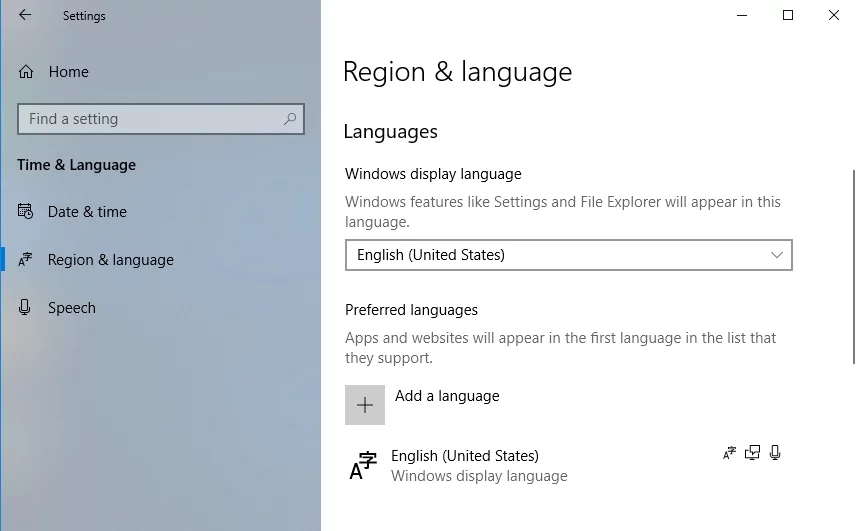
Po ustawieniu amerykańskiego angielskiego jako domyślnego języka wyświetlania aktualizacje powinny być możliwe bez problemów. Może się to wydawać mało prawdopodobnym rozwiązaniem, ale niektórzy użytkownicy twierdzili, że zadziałało dla nich. Więc nie zaszkodzi, jeśli spróbujesz.
Metoda 6: Uruchamianie skanowania SFC
Możliwe, że błąd 1900204 wystąpił z powodu uszkodzonych plików w twoim systemie. Aby rozwiązać problem, możesz uruchomić skanowanie SFC. Oto kroki, które musisz wykonać:
- Na klawiaturze naciśnij klawisz Windows + S.
- Wpisz „wiersz polecenia” (bez cudzysłowów).
- Kliknij prawym przyciskiem myszy Wiersz polecenia w wynikach, a następnie wybierz Uruchom jako administrator.
- Po uruchomieniu wiersza polecenia wpisz „sfc / scannow” (bez cudzysłowów), a następnie naciśnij Enter.
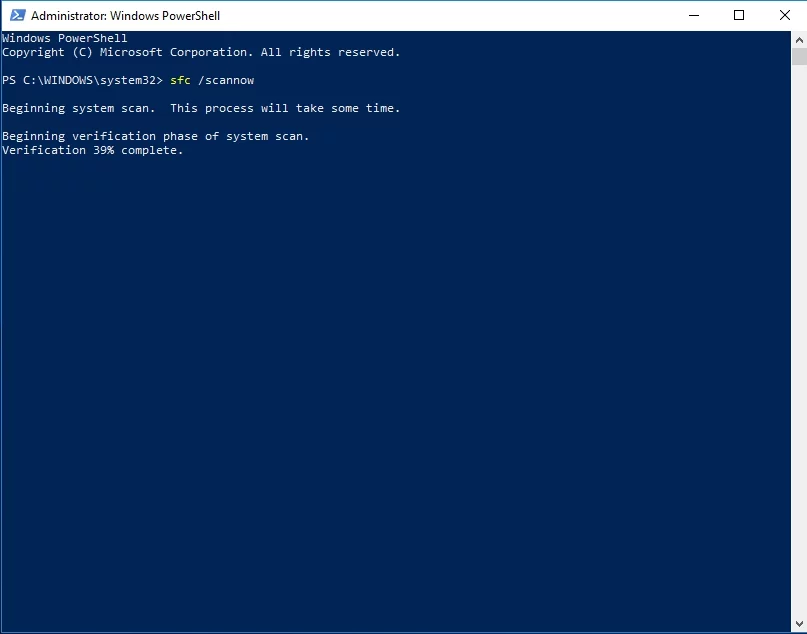
- Poczekaj kilka minut, aż skanowanie SFC zostanie zakończone. Proces może trochę potrwać i nie powinieneś mu przeszkadzać.
Po zakończeniu procesu możesz spróbować ponownie zainstalować aktualizacje. Sprawdź, czy błąd zniknął.
Czy znasz inne rozwiązania tego problemu?
Podziel się swoimi pomysłami w komentarzach poniżej!
